Introduzione
In questo documento viene descritto come implementare un VSM Nexus 1000v su un CSP 2100.
Prerequisiti
CSP2100 configurato e configurato con connettività di gestione.
Componenti usati
CSP2100 con versione 2.1.0.6 in esecuzione
Configurazione
Esempio di rete
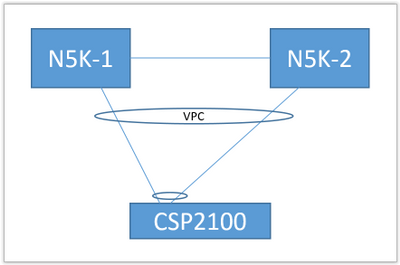
La topologia di uplink sopra riportata viene utilizzata nel documento seguente. Da utilizzare solo come riferimento per informazioni sulla creazione e l'assegnazione di uplink al servizio.
Il PortChannel indicato sopra è definito come trunk e le VLAN utilizzate per la comunicazione con il servizio sono consentite.
Configurazioni preliminari
- Aggiungere le immagini VSM nel 'repository'
- È possibile trovare le informazioni seguenti tramite 'Configuration' (angolo superiore destro) > 'Repository'
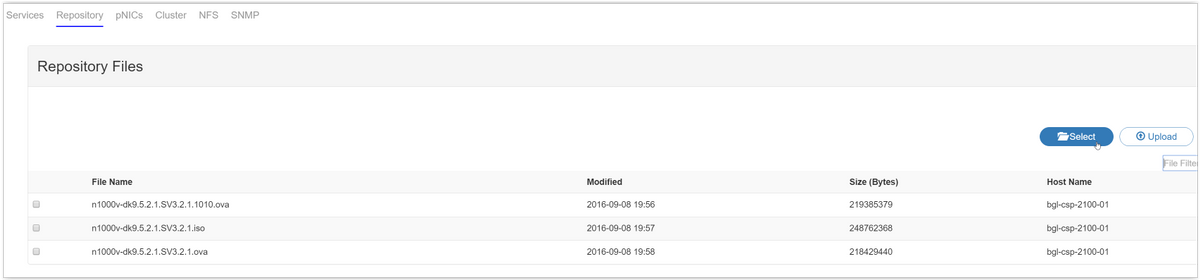
- Scegliere un file tramite 'Seleziona' e 'Carica' per aggiungerlo al repository
- Configurare gli uplink del CSP. Configurazione > pNIC
![]()
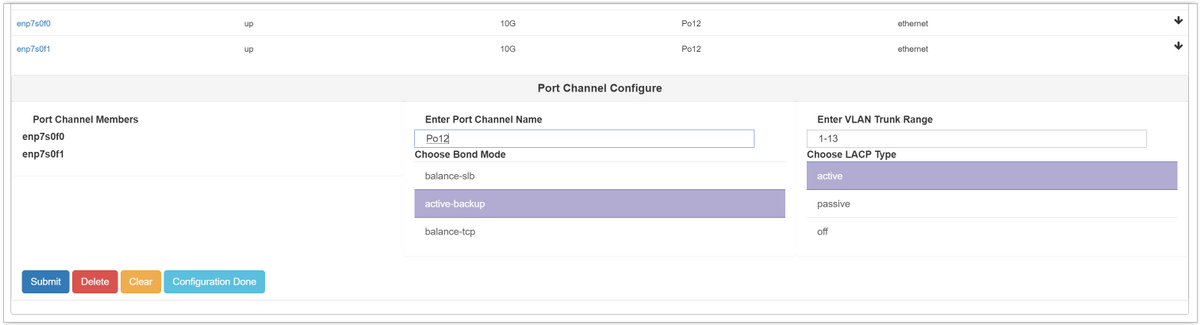
- Selezionare le interfacce dall'elenco di uplink disponibili da associare a PortChannel
- Assegnare un nome al canale della porta e aggiungere un intervallo di VLAN consentite
- Impostare la modalità Bond su 'active/standy' - Selezionare una modalità LACP (disattivata è sostanzialmente la modalità "on" - nessun protocollo)
- Fare clic su 'Submit' per creare il canale della porta
- 'Configurazione completata' esce dal prompt di configurazione.
Verrà visualizzato un nuovo uplink:

È possibile utilizzare un canale porta o un singolo uplink, a seconda della topologia specifica.
Configurazione del servizio
- Andare a Configurazione > Servizi e fare clic su Crea.

- Immettere un nome per il servizio
- Selezionare un nodo dal cluster in cui distribuirlo
- Scegliere l'immagine desiderata dal repository

- È necessario definire 3 vNIC come previsto dalla VM (gestione, controllo, pacchetto)
- Selezionare l'ID VLAN, il tipo di VLAN 'access', con tag 'false', il modello 'e1000'
- Per la rete, selezionare 'rete esterna' e scegliere il canale della porta definito in precedenza (o qualsiasi uplink desiderato)
- Ripetere per le altre due schede NIC
- Impostare le risorse come richiesto dal modulo VSM (a seconda della versione)
- Aggiunta di una password VNC: la connessione VNC consente l'accesso da console al Servizio una volta distribuito
Dopo aver immesso tutti i campi, selezionare 'Distribuisci'. In caso di errori nella distribuzione, la GUI deve segnalarli.
Una volta distribuito il servizio. Selezionare Configurazione > Servizi e accendere il nuovo VSM.
A questo punto, è possibile collegarsi tramite il collegamento VNC per configurare il VSM.
Rif.: http://www.cisco.com/c/en/us/td/docs/switches/datacenter/csp_2100/quick_start/b_Cisco_CSP_2100_Quick_Start_2_1_0.html#task_3FB0EE9C7BC44F2893A83AFF373EA669